打印机维修
11种打印机常见故障维修方法

11种打印机常见故障维修⽅法现在打印机已经成为了在⼈们的⼯作和⽣活中经常⽤到的电脑产品了,⽽由于是经常使⽤的产品,所以⼈们经常会遇到这样或者那样⼀些问题,⽽这些问题如果请维修⼈员修理不仅要花⼀些钱,更重要的耽误⼯作。
其实打印机的内部并不复杂,⼀般的问题⽤户完全可以⾃⼰动⼿解决,下⾯我就向⼤家介绍⼀些简单的维修⽅法。
维修打印机之前需要对打印机的问题作出⼀些了解。
打印机出现问题后,⾸先是利⽤打印机⾃检系统来进⾏检测,可能通过打印机⾃带的指⽰灯或者是蜂鸣器的声⾳来加以判断,其中指⽰灯可以指⽰出最基本的故障,包括缺纸、缺墨、没有电源等情况。
蜂呜器的判断主要是依*你的听觉,⽐如⼤多数打印机蜂鸣器以⼀声长鸣来表⽰准备就绪可以开始打印了,以短促的声⾳来表⽰打印机有故障等。
其次,可以进⾏线路观察,从检测打印机电缆开始(包括端⼝、通道、打印线的检测),再分析打印机的内部结构(包括托纸架、进纸⼝、打印头等),看部件是否正确⼯作,针对不同的故障情况锁定相关的部件,再确定存在问题的部件。
再次,可以使⽤测试法,进⾏测试页打印或者局部测试打印机内部件,看故障原因。
当然打印机的另⼀个故障是软件故障,类似的故障就需要通过升级驱动程序或者访问其官⽅⽹站得到解决。
下⾯我们就针对⼀些打印机的故障来进⾏⼀下说明。
⼀、打印字迹不清晰 对于喷墨打印机,可能有两⽅⾯原因,墨盒墨尽、打印机长时间不⽤或受⽇光直射⽽导致喷嘴堵塞。
解决⽅法是可以换新墨盒或注墨⽔,如果墨盒未⽤完,可以断定是喷嘴堵塞:取下墨盒(对于墨盒喷嘴不是⼀体的打印机,需要取下喷嘴),把喷嘴放在温⽔中浸泡⼀会⼉,注意⼀定不要把电路板部分浸在⽔中,否则后果不堪设想。
对于针式打印机,可能有以下⼏⽅⾯原因:打印⾊带使⽤时间过长;打印头长时间没有清洗,脏物太多;打印头有断针;打印头驱动电路有故障。
解决⽅法是先调节⼀下打印头与打印辊间的间距,故障不能排除,可以换新⾊带,如果还不⾏,就需要清洗打印头了。
打印机维修教程
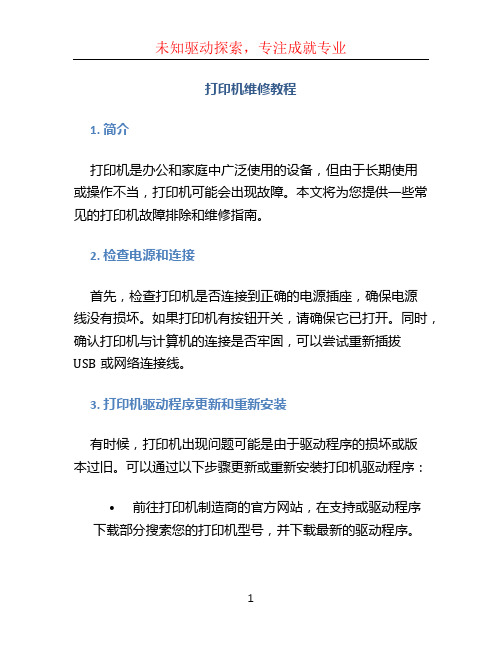
打印机维修教程1. 简介打印机是办公和家庭中广泛使用的设备,但由于长期使用或操作不当,打印机可能会出现故障。
本文将为您提供一些常见的打印机故障排除和维修指南。
2. 检查电源和连接首先,检查打印机是否连接到正确的电源插座,确保电源线没有损坏。
如果打印机有按钮开关,请确保它已打开。
同时,确认打印机与计算机的连接是否牢固,可以尝试重新插拔USB或网络连接线。
3. 打印机驱动程序更新和重新安装有时候,打印机出现问题可能是由于驱动程序的损坏或版本过旧。
可以通过以下步骤更新或重新安装打印机驱动程序:•前往打印机制造商的官方网站,在支持或驱动程序下载部分搜索您的打印机型号,并下载最新的驱动程序。
•打开设备管理器(在Windows系统中,可以通过控制面板或按Win+X打开),找到打印机,右键点击并选择“更新驱动程序”或“卸载设备”。
如果选择卸载设备,请记得在重新安装时插入正确的驱动程序。
•按照驱动程序安装向导的提示完成驱动程序的安装。
4. 清理打印头和墨盒如果打印机的印刷质量变差或出现空白页面,可能是打印头或墨盒堵塞。
您可以尝试进行以下清理步骤:•在打印机菜单或控制面板中找到“打印机维护”或类似选项。
•选择“清理打印头”或“清理墨盒”选项。
•根据打印机提示完成清理过程。
5. 纸张堵塞处理当打印机显示有纸张堵塞时,应按照以下步骤进行处理:•首先,按打印机上的指示打开打印机盖板或访问面板,查看纸张是否被卡住。
•如果发现纸张卡住,请轻轻拽出纸张,小心不要使纸张撕裂。
•如果纸张撕裂,需检查是否有残留纸张碎片,可使用吹风机或小刷子进行清理。
6. 重置打印机如果您已经尝试了上述步骤,但打印机仍无法正常工作,可以尝试将打印机恢复到出厂设置。
请注意,此操作会将打印机的所有设置和配置重置为默认值,慎重操作。
•在打印机菜单或控制面板中找到“恢复出厂设置”或类似选项。
•确认您的操作,按照提示完成重置过程。
•在重置完成后,重新设置打印机,并进行测试打印。
打印机常见的11种故障及维修方法

打印机常见的11种故障及维修方法打印机常见的11种故障及维修方法在现代办公和生活中,打印机已成为我们不可或缺的重要工具之一。
然而,由于长时间使用和各种原因,打印机偶尔会出现故障。
本文将介绍11种常见的打印机故障,并提供解决方法,帮助您更好地维修打印机。
1. 打印机无法启动当遇到这种情况时,首先检查打印机是否已连接到电源,并确保电源线正确连接。
另外,检查插座是否正常工作,可以通过将其他设备插入插座来测试。
如果问题仍然存在,尝试重新安装打印机驱动程序或更换电源线。
2. 打印机无法连接到计算机这可能是由于打印机与计算机之间的连接问题引起的。
确保打印机和计算机之间的连接线(USB或网络线)没有松动或损坏。
检查计算机上的打印机驱动程序是否已正确安装。
如果问题仍然存在,尝试重新安装打印机驱动程序或更换连接线。
3. 打印机卡纸卡纸是一个常见的问题,它可能导致打印机停止工作并提示错误。
在处理卡纸时,首先确保打印机已完全关闭,并轻轻拔出卡纸。
注意不要用力拉出纸张,以免造成损坏。
如果卡纸较深或难以取出,可以查看打印机的用户手册或联系厂商获取进一步指导。
4. 打印质量差打印质量差可能是由于墨盒干燥或墨粉不足引起的。
检查墨盒或墨粉的剩余量,并根据需要更换新的墨盒。
可以运行打印机自带的清洁程序来清洁打印头,以提高打印质量。
5. 打印速度慢如果打印速度变慢,首先检查打印设置中是否选择了高质量打印模式。
选择较低的打印质量可以提高打印速度。
另外,确保打印机与计算机的连接良好,并且计算机没有其他耗费大量资源的任务在运行。
6. 打印机发生噪音打印机在工作时会发出一些噪音是正常的,但如果噪音异常大或刺耳,可能是由于打印机内部零件松动或损坏引起的。
在这种情况下,建议联系厂商的客户支持或专业的维修人员进行维修。
7. 打印机无法识别墨盒/墨粉如果打印机无法识别墨盒或墨粉,首先检查墨盒或墨粉是否正确安装。
如果安装正确但仍无法识别,尝试将墨盒或墨粉取出并重新插入。
打印机无法正常打印或损坏可能的故障和维修方法

打印机无法正常打印或损坏可能的故障和维修方法打印机是我们日常办公生活中必不可少的设备,但有时候我们会遇到打印机无法正常打印或者损坏的情况。
本文将为您详细介绍可能的故障原因以及相应的维修方法。
一、打印机无法正常打印的可能故障1. 打印机电源故障如果打印机无法正常启动,首先需要检查电源线是否插牢,电源开关是否打开。
如果确认电源线没有问题,可以尝试更换电源线或插座。
2. 纸张卡住或不正常进纸当打印机无法正常进纸时,很有可能是纸张束缚在进纸通道处。
此时,我们可以轻轻拉出堵塞的纸张,同时确保进纸通道没有其他杂物。
此外,还需要检查纸盘是否调整正确,纸张是否符合打印机的规格要求。
3. 墨盒或墨粉问题如果打印机输出的文档模糊或者缺失一些内容,很有可能是墨盒或墨粉出现了问题。
可以尝试把墨盒或墨粉拆下来,检查是否堵塞或损坏,如果有损坏需要及时更换。
4. 驱动程序错误或软件设置问题打印机无法正常工作还有可能是因为驱动程序错误或者软件设置问题。
我们可以尝试重新安装打印机驱动程序或调整软件设置,包括打印质量、打印纸张大小等。
二、打印机损坏可能的故障和维修方法1. 纸张卡住或没有进纸动作当打印机纸张卡住或没有进纸动作时,可以尝试按照打印机面板上的提示进行处理。
通常,我们需要打开打印机的后盖,查看是否有纸张卡在其中,然后轻轻取出纸张。
如果无法取出,可以尝试拆下打印机壳体,再取出纸张。
2. 打印质量低劣或颜色不准确当打印质量低劣或颜色不准确时,我们可以考虑进行清洁维护操作。
首先,可以运行打印机的自动清洁功能,或使用软布轻轻擦拭墨头。
如果问题依然存在,可以尝试更换墨盒或墨粉。
3. 打印速度过慢如果打印速度过慢,我们可以检查打印机设置中的打印质量参数是否过高,尝试将其调整为适合的模式。
此外,还可以清理打印机内部的灰尘和杂物,以提高打印速度。
4. 无法连接打印机当打印机无法连接时,首先需要检查打印机与计算机之间的连接线是否插好。
如果连接线没有问题,可以尝试重新安装打印机驱动程序或调整计算机的USB设置。
打印机故障维修大全
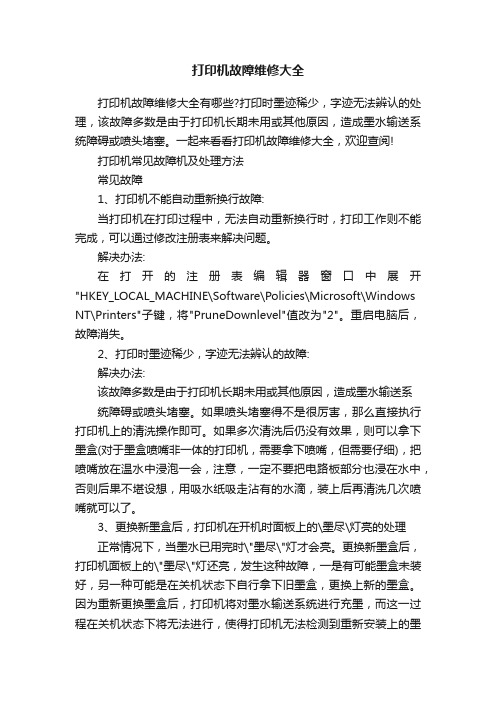
打印机故障维修大全打印机故障维修大全有哪些?打印时墨迹稀少,字迹无法辨认的处理,该故障多数是由于打印机长期未用或其他原因,造成墨水输送系统障碍或喷头堵塞。
一起来看看打印机故障维修大全,欢迎查阅!打印机常见故障机及处理方法常见故障1、打印机不能自动重新换行故障:当打印机在打印过程中,无法自动重新换行时,打印工作则不能完成,可以通过修改注册表来解决问题。
解决办法:在打开的注册表编辑器窗口中展开"HKEY_LOCAL_MACHINE\Software\Policies\Microsoft\Windows NT\Printers"子键,将"PruneDownlevel"值改为"2"。
重启电脑后,故障消失。
2、打印时墨迹稀少,字迹无法辨认的故障:解决办法:该故障多数是由于打印机长期未用或其他原因,造成墨水输送系统障碍或喷头堵塞。
如果喷头堵塞得不是很厉害,那么直接执行打印机上的清洗操作即可。
如果多次清洗后仍没有效果,则可以拿下墨盒(对于墨盒喷嘴非一体的打印机,需要拿下喷嘴,但需要仔细),把喷嘴放在温水中浸泡一会,注意,一定不要把电路板部分也浸在水中,否则后果不堪设想,用吸水纸吸走沾有的水滴,装上后再清洗几次喷嘴就可以了。
3、更换新墨盒后,打印机在开机时面板上的\墨尽\灯亮的处理正常情况下,当墨水已用完时\"墨尽\"灯才会亮。
更换新墨盒后,打印机面板上的\"墨尽\"灯还亮,发生这种故障,一是有可能墨盒未装好,另一种可能是在关机状态下自行拿下旧墨盒,更换上新的墨盒。
因为重新更换墨盒后,打印机将对墨水输送系统进行充墨,而这一过程在关机状态下将无法进行,使得打印机无法检测到重新安装上的墨盒。
另外,有些打印机对墨水容量的计量是使用打印机内部的电子计数器来进行计数的(特别是在对彩色墨水使用量的统计上),当该计数器达到一定值时,打印机判断墨水用尽。
打印机故障了应该如何维修

打印机故障了应该如何维修在对打印机进行检修时,需要掌握故障的维修方法和常见故障的特点,才能快速地判断打印机的故障范围,并逐一排除故障。
如果打印机坏了应该如何维修呢?以下是店铺为你整理的打印机故障维修方法,希望能帮到你。
打印机故障维修方法1.观察法观察法是打印机的维修工作中最基本且必不可少的方法。
它是维修入员通过眼看、耳闻、手摸、鼻闻观察打印机现象,再通过分析观察到的现象,大致判断打印机的故障部位。
当用观察法维修时,主要观察打印机的以下几个方面。
(1)加电启动打印机进行观察启动后观察打印机操作面板上的指示灯是否正常显示;字车是否归位(返回左界),有无抖动,左、右运行是否正常;有无明显的异常噪声、报警;走纸是否正常,是否均匀,行间距是否一致;打印字符有无残缺不全的现象,字符有无数行重叠现象;联机打印是否正常。
(2)关掉电源停机观察断开打印机的电源后观察输入电源电压是否正常;电源插头、打印机与主机的线缆连接是否可靠无误;电缆有无断线现象;进纸方式拨杆和纸厚调节杆的位置是否合适;用手推字车能否正常左右移动,阻力是否明显过大;转动手柄(旋钮)是否走纸,阻力是否均匀;机械部分的螺钉有无松动;打印头是否太脏,打印头是否断针;色带是否装好,带芯是否起毛破损。
(3)打开机壳观察打开机壳,如图1所示,观察打印机内是否有异物;电路有无过热、烧焦的现象;保险管是否熔断;有无脱焊、断线、短路现象;接插件有无松动;元器件有无明显损坏等现象。
2.十六进制打印法十六进制打印法主要用来检查打印机与主机联机状态下,·主机的数据是否正确地传送给打印机。
十六进制打印方式下,打印机从主机接收的所有数据(包括控制命令)都按十六进制形式打出来。
十六进制打印法常用于自检正常而不能正常联机打印的情况,也是检查主机系统发送的控制命令的一种常用方法。
各种型号的打印机执行十六进制打印的操作方法不尽相同,具体的操作方法需要参考用户手册。
例如,EPSON的1Q1600打印机的十六进制打印操作方法如下。
打印机维修教程范文
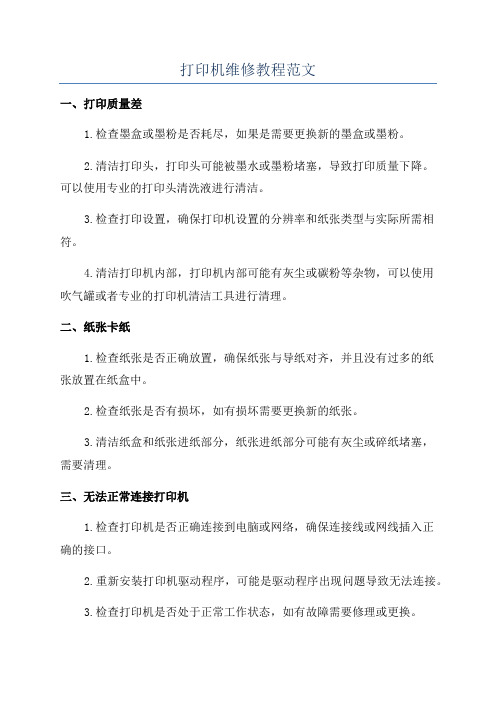
打印机维修教程范文
一、打印质量差
1.检查墨盒或墨粉是否耗尽,如果是需要更换新的墨盒或墨粉。
2.清洁打印头,打印头可能被墨水或墨粉堵塞,导致打印质量下降。
可以使用专业的打印头清洗液进行清洁。
3.检查打印设置,确保打印机设置的分辨率和纸张类型与实际所需相符。
4.清洁打印机内部,打印机内部可能有灰尘或碳粉等杂物,可以使用
吹气罐或者专业的打印机清洁工具进行清理。
二、纸张卡纸
1.检查纸张是否正确放置,确保纸张与导纸对齐,并且没有过多的纸
张放置在纸盒中。
2.检查纸张是否有损坏,如有损坏需要更换新的纸张。
3.清洁纸盒和纸张进纸部分,纸张进纸部分可能有灰尘或碎纸堵塞,
需要清理。
三、无法正常连接打印机
1.检查打印机是否正确连接到电脑或网络,确保连接线或网线插入正
确的接口。
2.重新安装打印机驱动程序,可能是驱动程序出现问题导致无法连接。
3.检查打印机是否处于正常工作状态,如有故障需要修理或更换。
四、打印机无法开机或无反应
1.检查打印机是否正确连接到电源插座,确保电源线插入正确。
2.检查打印机的开关是否打开,如果已经打开可以尝试重新启动打印机。
3.检查打印机的显示屏是否显示异常,如显示屏出现故障需要修理或更换。
总结:。
五种常见的打印机故障及维修方法

五种常见的打印机故障及维修方法打印机是我们日常工作和生活中不可或缺的工具,但有时候我们会遇到一些打印机故障,给我们的工作带来麻烦。
下面我将介绍五种常见的打印机故障及其维修方法,希望对大家有所帮助。
一、卡纸问题卡纸是最常见的打印机故障之一。
当打印机卡纸时,首先要检查纸张是否正确放置,并确保纸张质量良好,没有弯曲或者破损。
其次,检查打印机内部是否有纸屑或者其他杂物,如果有,可以使用吹气罐或者小刷子清理。
最后,重新插入纸张并确保正确对齐,重新启动打印机,通常这样就可以解决卡纸问题。
二、打印质量问题如果打印出来的文件质量不好,比如出现模糊、颜色不准确或者有条纹等问题,可以尝试以下维修方法。
首先,检查打印机墨盒或者墨囊是否需要更换,如果需要更换,及时购买新的墨盒或者墨囊。
其次,可以尝试进行打印头清洁,一般打印机都有清洁选项,可以在打印机设置中找到。
另外,检查打印机驱动程序是否需要更新,有时候更新驱动程序也可以解决打印质量问题。
三、连接问题有时候打印机无法连接到电脑或者网络,这会导致无法正常打印文件。
首先,检查打印机是否正确连接到电脑或者网络,确保连接线没有松动或者断开。
其次,可以尝试重新启动电脑和打印机,有时候重新启动可以解决连接问题。
另外,检查打印机驱动程序是否安装正确,如果没有安装或者安装错误,可以重新安装驱动程序。
四、纸盒问题有时候打印机会显示纸盒为空,即使纸盒里还有纸张。
这可能是由于纸盒传感器出现问题导致的。
解决这个问题的方法是先检查纸盒是否正确安装,然后检查纸盒传感器是否有纸屑或者其他杂物堵塞,如果有,可以用吹气罐或者小刷子清理。
如果问题仍然存在,可以尝试重新安装纸盒或者更换纸盒传感器。
五、印章问题有时候打印机会出现印章不清晰或者缺失的问题。
这可能是由于印章墨盒干燥或者印章头部脏污导致的。
解决这个问题的方法是先检查印章墨盒是否需要更换,如果需要更换,及时购买新的墨盒。
然后可以尝试进行印章头部清洁,一般打印机都有清洁选项,可以在打印机设置中找到。
- 1、下载文档前请自行甄别文档内容的完整性,平台不提供额外的编辑、内容补充、找答案等附加服务。
- 2、"仅部分预览"的文档,不可在线预览部分如存在完整性等问题,可反馈申请退款(可完整预览的文档不适用该条件!)。
- 3、如文档侵犯您的权益,请联系客服反馈,我们会尽快为您处理(人工客服工作时间:9:00-18:30)。
基本上打印机喷头使用很久之后,就会发生堵塞的境况。
这种时候就会干扰到喷绘出来的画面质量。
所以我们应该进行简单的维修,下面就教给大家常见的维修方法。
1、喷头维修,最有用的办法是在不使用清洁工具。
不耗费大量墨水的条件下,快速消除故障。
详细方法是:摁住打印机的墨盒替换开关,把墨盒撤退到打印机中间。
之后拿出黑色以及彩色墨盒。
同时关掉打印机的电源按钮。
用沾湿酒精的棉球重复擦去喷咀盒上部黑色和彩色的注墨孔,在棉球擦去孔柱的经过中,棉球内的酒精会自然渐渐从孔柱上流入喷头的喷咀下面。
这时一一再装上黑色和彩色墨盒。
2、开启打印机电源。
摁住替换墨盒开关之后,墨盒撤回原来的地方。
这时打印机便自动开启墨盒充墨顺序,等充墨顺序完成后,就能打印检测纸。
查看每一个喷咀喷墨是不是正常。
若是查看出现检测纸上的每个彩色版块还存在白色线条,能够再根据上面方式清洁一次。
通常而言,待喷头的注墨孔柱通过酒精擦拭处理后。
开启1—3次的自动充墨程序,轻度喷咀堵住的情况就可以消除。
3、通过经常充墨或清洁喷嘴后,若是打印效果依然很差或喷头依然堵住,
打印工作不顺畅,那么这种时候就要请专门的工作人员来维修了,切记不可以自行卸下喷头,防止引起精密配件的破坏。
务必要留意喷绘机的平时的维护工作,要不然容易发生各种各样一序列问题。
1、喷绘机不适合在较高的温度工作,由于这样很容易侵蚀打印机的机械配件和喷头,并且工作环境温度改变不能够它大,要是环境温度改变很快,就会导致喷绘机中蕴含大部分的工程塑料配件的热扩张,因而引起机械配件的损坏,除此以外,也许会导致细微的喷嘴孔径大小的改变,干扰打印品质。
2、除了自己检测维修,还要留意维护,日常使用的时候多注意,能够推迟喷头的运用寿命。
添加墨水的时候要经常加墨,量不能多,提议一次不能加超出一半。
打印之前查看下各个喷嘴,墨水不多的话要马上加。
打图速率不要设立太快,托加速率8最合适,按时清洗。
快益修以家电、家居生活为主营业务方向,提供小家电、热水器、空调、燃气灶、油烟机、冰箱、洗衣机、电视、开锁换锁、管道疏通、化粪池清理、家具维修、房屋维修、水电维修、家电拆装等保养维修服务。
